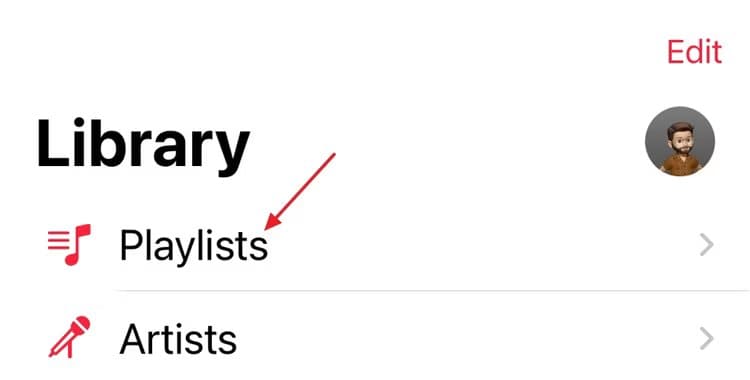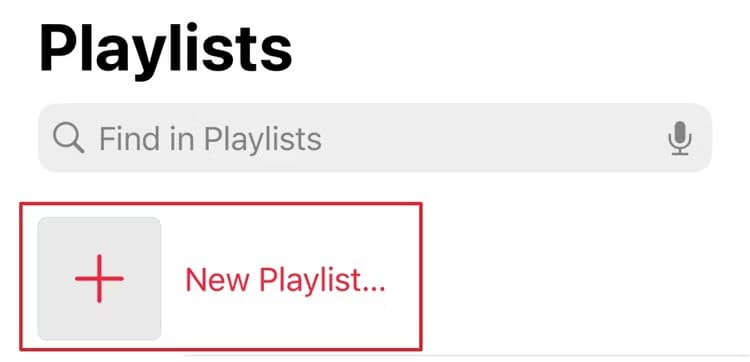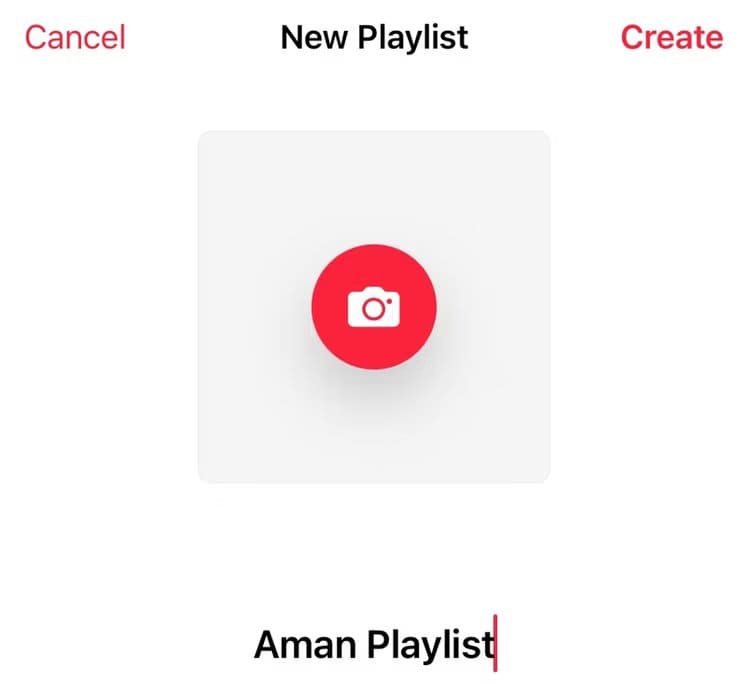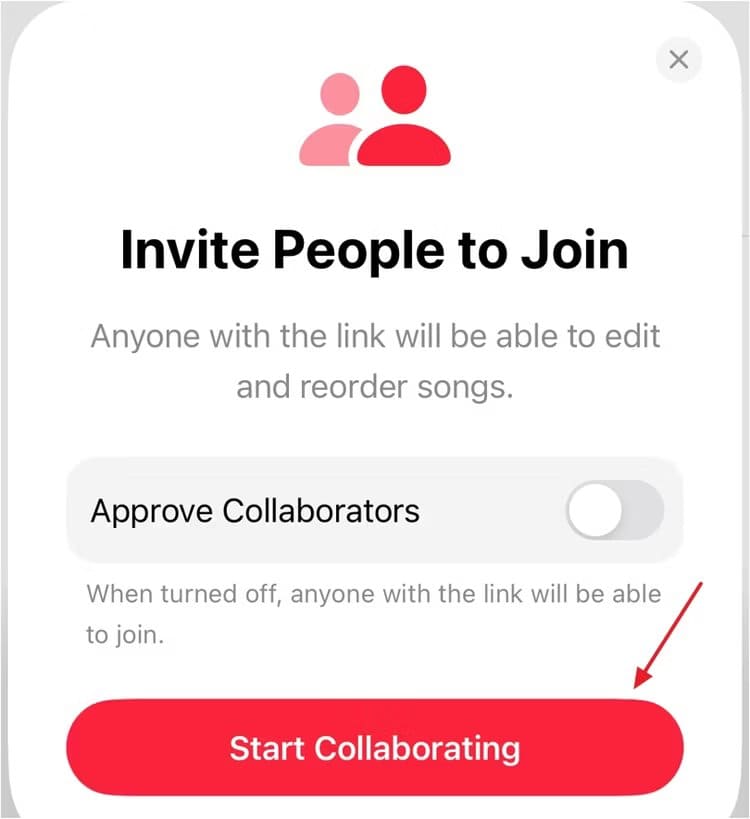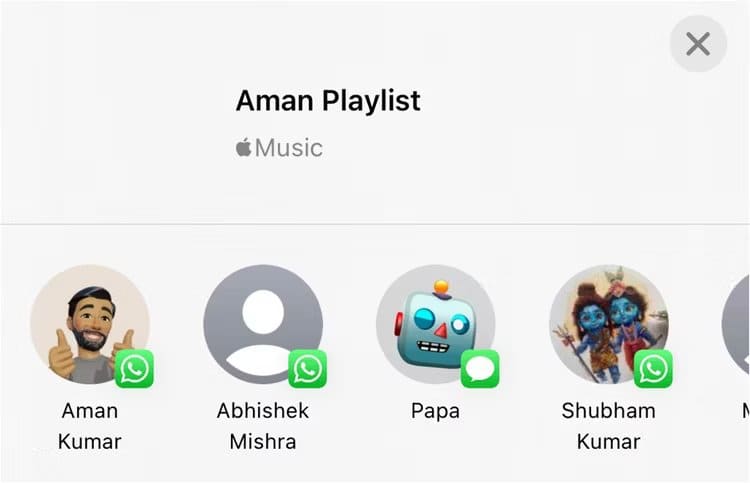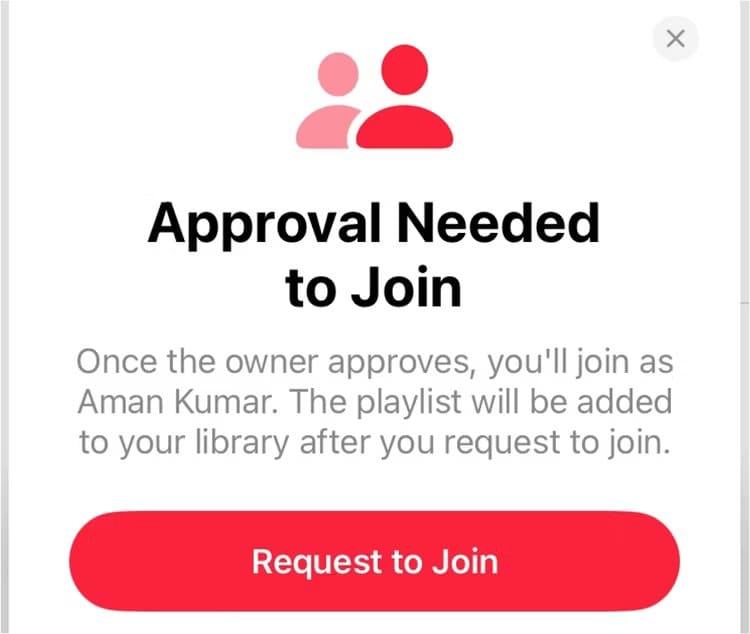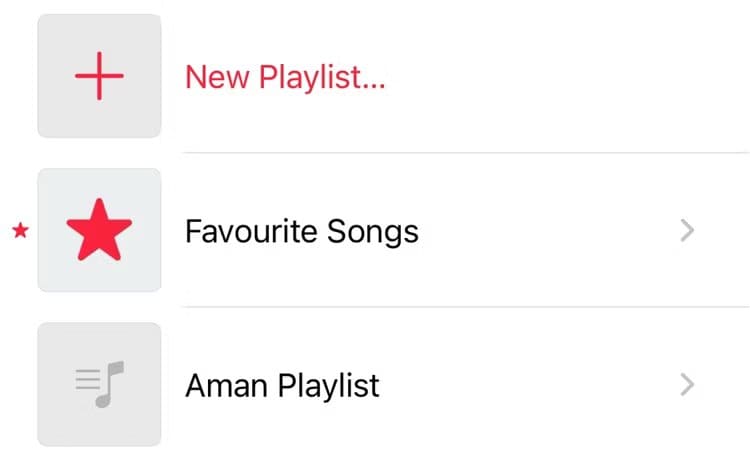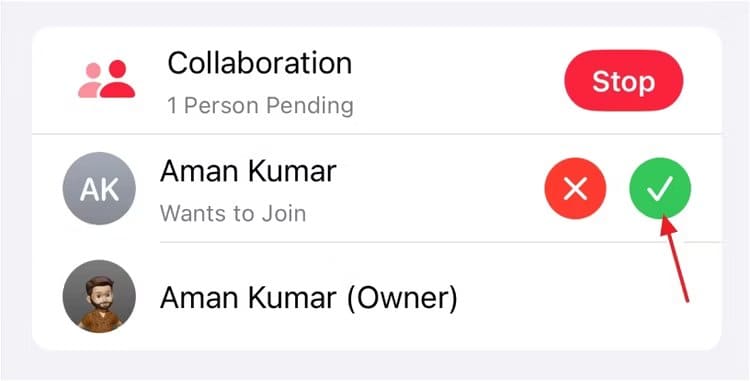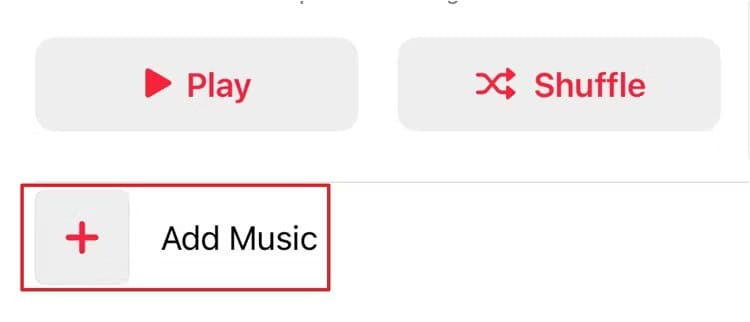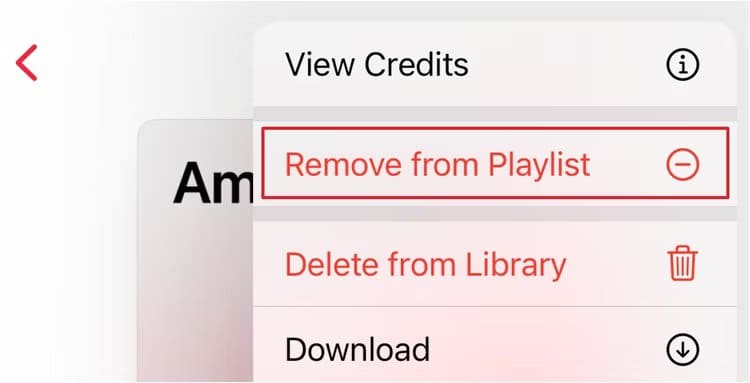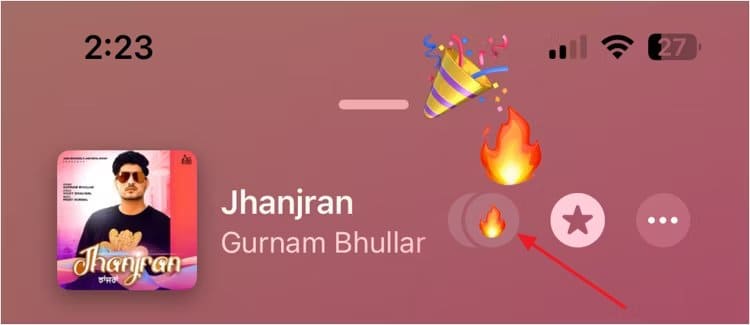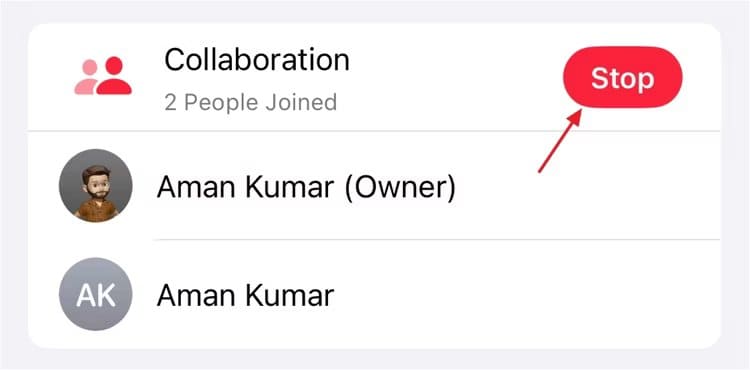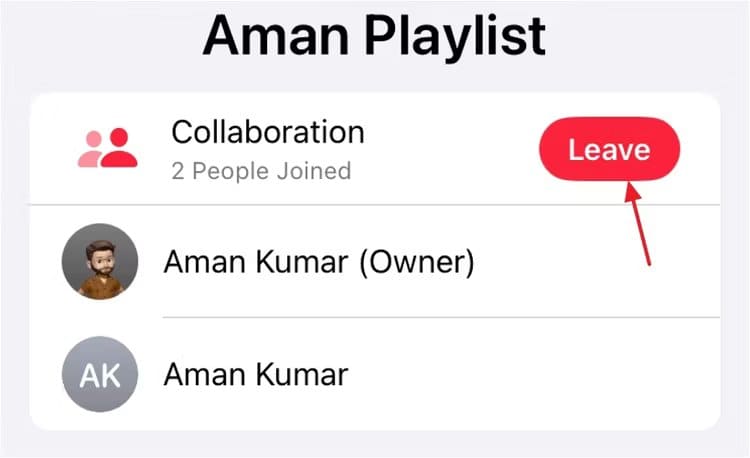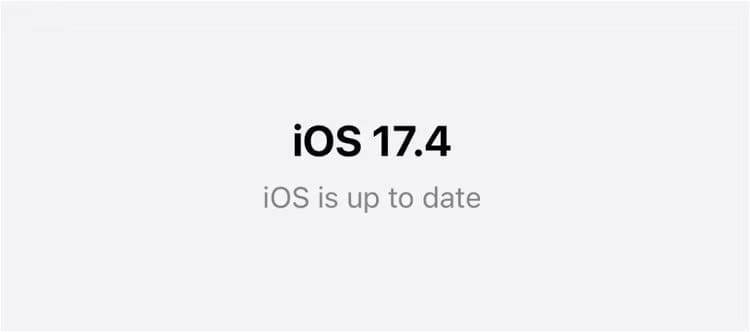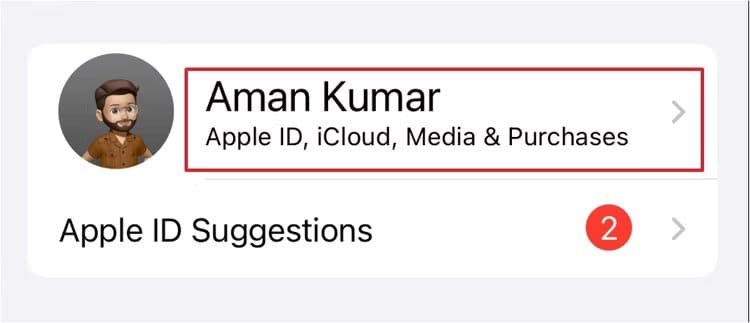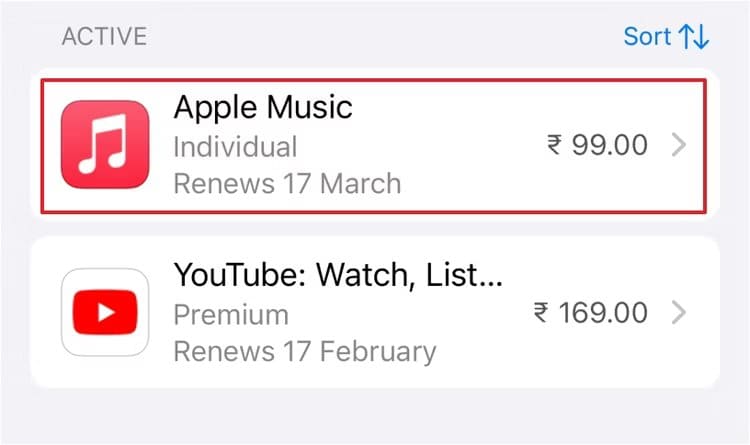Comment utiliser les listes de lecture collaboratives sur Apple Music
Laissez vous Apple Music Créez des listes de lecture collaboratives dans lesquelles vous et vos amis pouvez ajouter vos chansons préférées et partager de la musique. Cette fonctionnalité vous permet également d'interagir avec les chansons de votre playlist à l'aide d'emojis ! Voici comment cela fonctionne.
Comment créer une playlist collaborative sur Apple Music
Il est très simple de créer une playlist collaborative sur Apple Music. Pour commencer, ouvrez Application Apple Music sur votre iPhone et appuyez sur le bouton «Bibliothèque« . Alors choisi « Listes de lecture ».
Appuyez sur Option "Nouvelle playlist" Ou ouvrez une playlist existante.
Entrez un titre pour votre playlist et ajoutez une photo si vous le souhaitez. Puis appuyez "Créer" .
Sélectionner Icône de collaborateurn en haut.
Allumez l'interrupteur « Agrément des collaborateurs » Si vous souhaitez approuver manuellement qui peut rejoindre votre playlist en utilisant le lien. Sinon, laissez-le désactivé pour permettre à toute personne disposant du lien de se joindre. Clique sur "Démarrer une collaboration" À confirmer.
Partagez le lien de la playlist avec vos amis en utilisant n'importe quelle application de votre choix.
c'est tout! Vos amis peuvent soit rejoindre la playlist directement en appuyant dessus, soit demander l'accès, selon que vous avez activé ou non « Approuver les collaborateurs ».
Comment gérer les collaborateurs sur Apple Music
Si vous activez l'option « Agrément des collaborateurs », vos amis verront une option « Demande d'adhésion » Lorsqu'ils ouvrent votre invitation à une playlist. Vous devrez accepter manuellement la demande de votre ami pour rejoindre la playlist.
Pour accepter la demande, appuyez sur l'icône de la bibliothèque et sélectionnez une option "Playlist", Ouvrez ensuite la playlist correspondante.
Cliquez sur l'icône du collaborateur et cliquez sur la coche verte pour approuver la demande. Vous pouvez cliquer sur l'icône pour rejeter la demande.
Vous pouvez également supprimer un collaborateur de votre playlist. Pour ce faire, ouvrez la playlist dont le collaborateur fait partie, appuyez sur l'icône du collaborateur en haut, balayez vers la gauche sur le nom du collaborateur, puis sélectionnez «Supprimer« . Confirmez votre choix en cliquant à nouveau sur « Supprimer » dans la boîte de dialogue contextuelle.
Comment gérer les chansons dans les listes de lecture collaboratives
Une fois que vous avez invité des collaborateurs à la playlist, vous pouvez ajouter des chansons. Pour ajouter des chansons à une liste de lecture collaborative, ouvrez la liste de lecture et appuyez sur une option "Ajouter de la musique."
Sélectionnez l’icône plus à côté des chansons que vous souhaitez ajouter, puis choisissez «Fait" .
De même, les collaborateurs peuvent également ajouter des chansons à la playlist. Vous verrez l'icône de profil de vos collaborateurs sur les chansons qu'ils ont ajoutées.
Si vous n'aimez pas une chanson, vous pouvez la supprimer de votre liste de lecture en appuyant sur les trois points à côté et en choisissant une option "Supprimer de la liste de lecture."
La fonctionnalité collaborative vous permet également d'interagir avec les chansons de votre playlist. Ouvrez simplement la liste de lecture et écoutez la chanson à laquelle vous souhaitez répondre. Appuyez ensuite sur le bouton de réaction et choisissez un emoji de votre choix.
Si plusieurs personnes réagissent à une chanson avec différents emojis, vous verrez le dernier emoji utilisé dans la pochette de l'album. Vous pouvez voir toutes les interactions en cliquant sur les emojis qui apparaissent.
Comment arrêter de collaborer ou quitter une playlist collaborative
Vous pouvez rencontrer une situation dans laquelle vous ne souhaitez pas que vos collaborateurs ajoutent des chansons supplémentaires ou modifient des chansons déjà présentes dans la liste de lecture. Dans ce cas, vous devrez arrêter la coopération. Pour ce faire, ouvrez le menu de lecture, cliquez sur l'icône du collaborateur, puis sélectionnez le bouton Arrêter à côté de Collaboration.
Choisissez à nouveau « Arrêter » dans la boîte de confirmation contextuelle.
En tant que collaborateur, vous avez également la possibilité de laisser une playlist collaborative. Pour ce faire, ouvrez la playlist, cliquez sur l'icône du collaborateur, puis sélectionnez « Quitter » à côté de Collaboration. Sélectionnez à nouveau « Quitter » pour confirmer votre décision.
Ce dont vous avez besoin pour utiliser les listes de lecture collaboratives sur Apple Music
Il existe deux conditions pour utiliser des listes de lecture collaboratives sur Apple Music. Tout d’abord, vous devez vous assurer que votre iPhone exécute iOS 17.3 ou une version ultérieure. Pour vérifier votre version iOS, ouvrez l'application Paramètres, appuyez sur Général, puis sélectionnez «Mise à jour du logiciel« . Vous devez mettre à jour votre iPhone si sa version iOS est 17.2 ou antérieure.
L'autre condition est un abonnement Apple Music actif. Pour vérifier si vous disposez d'un abonnement Apple Music, ouvrez l'application Paramètres et appuyez sur votre nom en haut.
Sélectionner "Abonnements". Ensuite, sous la section Actif, vérifiez si Apple Music est répertorié. Si oui, vous disposez d'un abonnement Apple Music actif. Vous devrez acheter Apple Music si vous n'avez pas d'abonnement.
Apple Music regorge de fonctionnalités supplémentaires que vous devriez réellement utiliser, notamment le cross-fader et Dolby Atmos pour l'audio spatial.